Xverse(エックスバース)ウォレットからGMOコインにビットコインを送金する手順を分かりやすく解説!【初心者向け】

こんな悩みを解決します。
このページを読んでわかること
- Xverse(エックスバース)ウォレットからGMOコインにビットコインを送金する方法【6ステップ】
- Xverse(エックスバース)ウォレットからGMOコインにビットコインを送金する際の注意点
- まとめ : 送金は初心者でもかんたん♪
このページを書いた私は
◻︎ CNPホルダー
◻︎ NFTコレクター
◻︎ NFT収益6桁(含み益)
◻︎ Google検索1位記事あり

まだXverse(エックスバース)ウォレットを作っていない方は、こちらのページでご確認ください。
Xverse Wallet(エックスバース・ウォレット)の作り方・使い方(機能)を分かりやすく解説!【初心者向け】
もくじ
Xverse(エックスバース)ウォレットからGMOコインにビットコインを送金する方法【6ステップ】

XverseウォレットからGMOコインにビットコインを送金する手順は以下の6ステップです。
- STEP.1 送付先のビットコインアドレスをコピーする
- STEP.2 Xverseウォレットの送金画面をひらく
- STEP.3 送金先のビットコインアドレスと送金数量を入力する
- STEP.4 手数料を確認してビットコインを送金する
- STEP.5 預入情報を登録する
- STEP.6 ビットコインが送金できたか確認する
順番に見ていきます。
STEP.1 送付先のビットコインアドレスをコピーする

まずはGMOコインにアクセスしましょう。
アクセスしたら、画面右上の
『ログイン』をクリック。
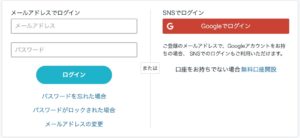
メールアドレスとパスワードを入力したら、
『ログイン』をクリック。
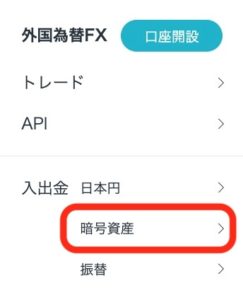
画面左側のメニューにある、
『入出金』の『暗号資産』をクリック。
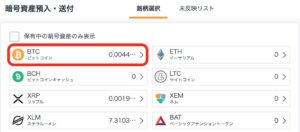
『BTC ビットコイン』をクリック。
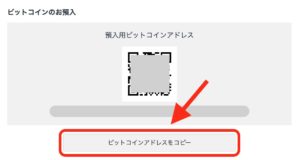
『ビットコインアドレスをコピー』をクリック。
これで預入用のビットコインアドレスがコピーできました。
STEP.2 Xverseウォレットの送金画面をひらこう
それではXverseウォレットをひらきましょう。
金額を円表示に切り替えた方がわかりやすので変更します。
(そのままでいい方はスキップしてください。)
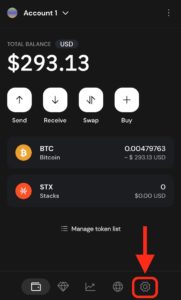
画面右下の
『歯車のマーク』をクリック。
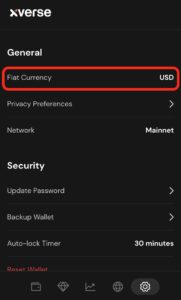
『Fiat Currency』をクリック。
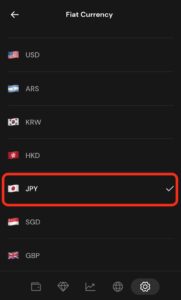
『JPY』を選択。
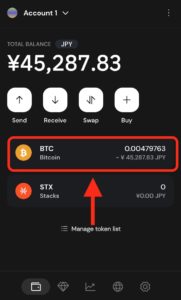
日本円表示に切り替わりました。
『BTC』をクリック。
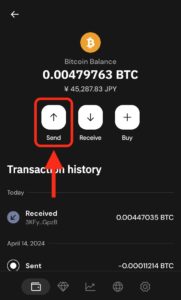
『Send』をクリック。
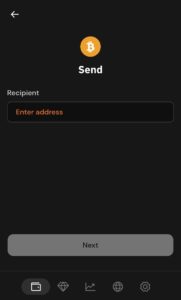
送金画面がひらきました。
STEP.3 送金先のビットコインアドレスと送金数量を入力しよう
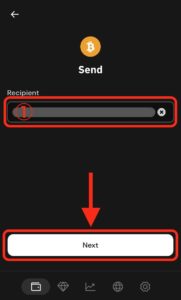
① 先ほどGMOコインでコピーしたビットコインアドレスを貼り付けます。
貼り付けが終わったら、
『Next』をクリック。
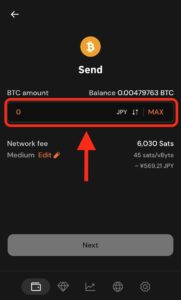
送金する(金額)数量を入力します。
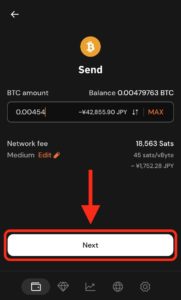
入力したら、
『Next』をクリック。
STEP.4 手数料を確認してビットコインを送金しよう
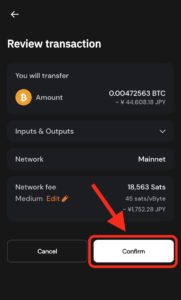
手数料の内容を確認したら、
『Confirm』をクリック。
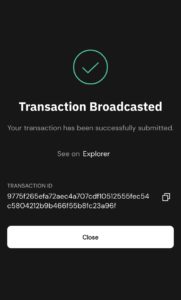
これで送金作業は完了です!
『Close』をクリックして画面を閉じます。
STEP.5 預入情報を登録しよう
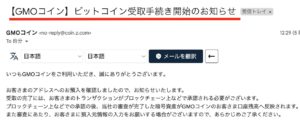
しばらく待つと、GMOコインから「ビットコイン受け取り手続き開始のお知らせ」メールが届きます。
(※ビットコイン半減期直前ということもあって、メールが届くまで3時間ほどかかりました💦)
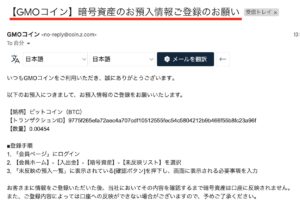
さらに少し待つと、「暗号資産お預入情報ご登録のお願い」メールが届くので、
預入情報を入力していきましょう。

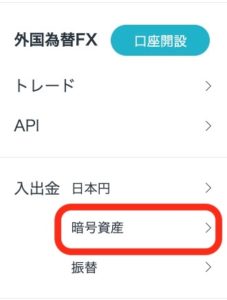
GMOコインをひらいて、
画面左側のメニューにある『入出金』の
『暗号資産』をクリック。
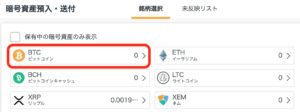
『BTC ビットコイン』をクリック。
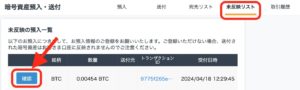
画面右上の『未反映リスト』をクリック。
続けて、『確認』をクリック。
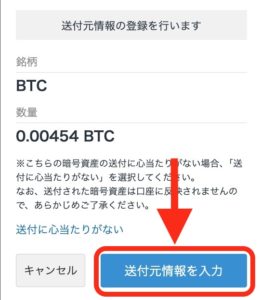
『送付元情報を入力』をクリック。
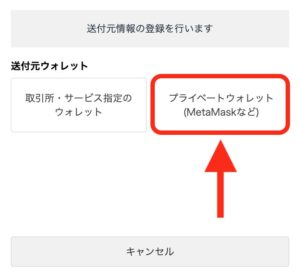
『プライベートウォレット(MetaMaskなど)』をクリック。
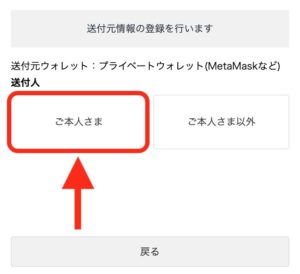
『ご本人さま』をクリック。
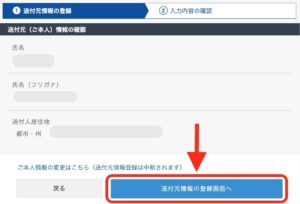
内容を確認したら、
『送付元情報の登録画面へ』をクリック。
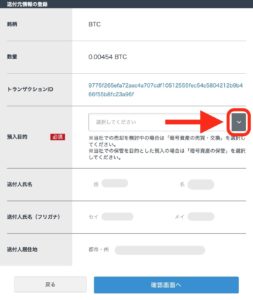
預入目的の下向き矢印をクリック。
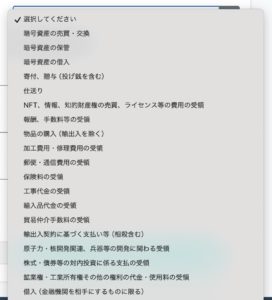
あてはまるものを選択。
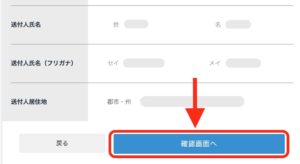
『確認画面へ』をクリック。
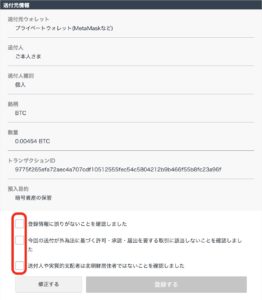
内容を確認して、
チェックボックスにチェック。
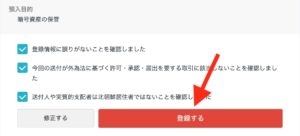
『登録する』をクリック。
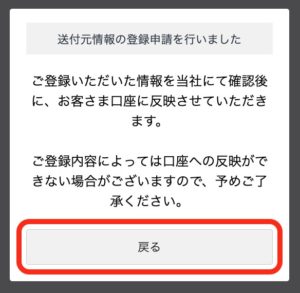
『戻る』をクリック。
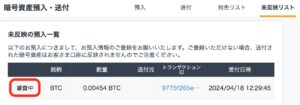
画面右上の未反映リストをクリックして、現在の状況を確認します。
『審査中』と表示しているので、しばらく待ちましょう。
STEP.6 ビットコインが送金できたか確認しよう
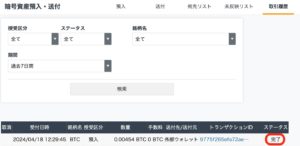
最終ステップです。
ビットコインが送金できたか確認しましょう。
画面右上の『取引履歴』をクリック。
審査が終わると、『完了』と表示されます。
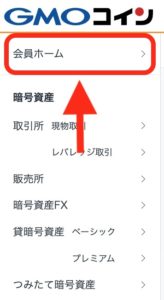
画面左のメニューから、
『会員ホーム』をクリック。
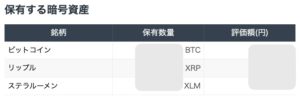
画面右下にある『保有資産』に送金した分のビットコインが表示されていればOKです🎉
おつかれさまでした。
Xverse(エックスバース)ウォレットからGMOコインにビットコインを送金する際の注意点

XverseウォレットからGMOコインにビットコインを送金する際の注意点は以下のとおり。
- 送付先アドレス入力間違いによる誤送金
- 最小取引量は1500SAT(サトシ)
- ネットワーク混雑による送金の遅延
一つづつ見ていきましょう。
送付先アドレス入力間違いによる誤送金
一番気をつけてほしいのが、送付先アドレス間違いによる誤送金です。
大切な資産を失わないためにも、送付先アドレスは必ずコピー&ペーストでお願いします。
最小送金量は1500SAT(サトシ)
Xverseウォレットの最小送金量は1500SATS(サトシ)からです。
これは0.000015BTCに相当し、日本円で約150円になります。
実際に送金する場合は、「送金金額(量)+ 送金手数料」分をウォレットに入金しておきましょう。
送金(入金)する手順はこちらのページで。
>>> GMOコインからXverse Wallet(エックスバースウォレット)にビットコインを送金(入金)する方法【初心者向け】
ネットワーク混雑による送金の遅延
今回送金したタイミングは、2024年4月20日の半減期の3日前。
送金してから着金するまで、3時間かかりました🤣
タイミングによってはネットワークの混雑による遅延がありますのでご注意ください。

まとめ : 送金は初心者でもかんたん♪

今回はXverseウォレットからGMOコインにビットコインを送金する手順を解説しました。
送金する手順はかんたんですが、GMOコインに着金するまでに、時間がかかったかなという感じです。
(半減期直前だったので仕方ないんですけど。)
お急ぎの方は、送金スピードを『High(高)』にして送金することをオススメします^_^
それでは今回は以上です。
さいごまで読んでいただき、
ありがとうございました。
\ NFT始めるならGMOコイン!/
人気記事①【MetaMask(メタマスク)】トランザクション詰まり4つの解消法!初心者にも分かりやすく解説!
